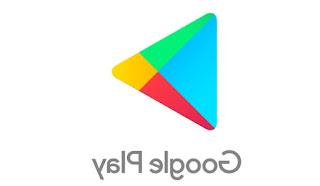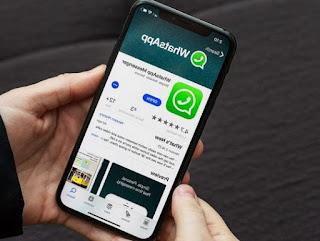Toutes les astuces pour utiliser au mieux l'application Whatsapp sur Android et iPhone, connaître les fonctions, les options cachées et les secrets du chat
 WhatsApp est l'application qui a véritablement révolutionné les communications mobiles, qui a pratiquement remplacé les SMS, qui sont utilisés partout dans le monde comme norme de communication.
WhatsApp est l'application qui a véritablement révolutionné les communications mobiles, qui a pratiquement remplacé les SMS, qui sont utilisés partout dans le monde comme norme de communication.Peu importe si Whatsapp se trouve dans la galaxie Facebook ou s'il existe des alternatives telles que Telegram qui a encore plus de fonctions que Whatsapp, WhatsApp est toujours l'application de chat et de messagerie la plus utilisée, où nous pouvons tous nous retrouver, disponible pour pratiquement tous type de smartphone. , y compris Samsung, Xiaomi, Huawei, tous les téléphones Android et iPhones.
Dans cet article nous allons donc faire un résumé complet de toutes les astuces Whatsapp et les secrets les plus cachés, être bon non seulement pour écrire des messages, mais aussi pour gérer diverses conversations, groupes et utiliser Whatsapp comme un véritable maître.
A LIRE AUSSI: Améliorez Whatsapp avec 10 applications pour ajouter des fonctionnalités de chat
1) Masquer la dernière fois en ligne et lire les notifications
Par défaut, WhatsApp affiche l'heure de votre dernière connexion et la montre aux autres.
Sur iPhone, vous pouvez désactiver cette possibilité avec une option dans Paramètres> Paramètres de chat> Avancé.
Sur Android, allez dans Paramètres -> Compte> Confidentialité pour masquer l'heure du dernier accès ainsi que le double vérification bleue du message lu.
En ce qui concerne ce qu'il faut montrer aux autres, nous avons vu dans un autre article là-bas Guide de confidentialité Whatsapp.
Seulement avec une application supplémentaire, il pourrait être possible, cependant, masquer les derniers reçus d'accès et de lecture sans renoncer à voir le dernier accès des autres.
Aussi Recevoir une notification lorsqu'un contact est en ligne sur Whatsapp cela n'est possible qu'en installant une application externe.
2) Sauvegarde et restauration des messages WhatsApp
WhatsApp fait des sauvegardes automatiques des conversations dans Google Drive sur les téléphones Android et dans iCloud sur iPhone, mais pour être plus sûr de ne rien perdre, vous pouvez également faire une sauvegarde manuelle et enregistrer les chats, conversations et images WhatsApp
Tous les détails pour récupérer les messages et l'historique Whatsapp supprimés sur Android et iPhone se trouvent dans un autre article.
3) Voir et supprimer les photos et vidéos reçues dans Whatsapp
Vous pouvez parcourir toutes les photos reçues dans Whatsapp depuis l'application Galerie, mais même maintenant depuis Whatsapp lui-même. Il suffit ensuite d'aller dans Paramètres > Espace et données > Gérer l'espace pour retrouver toutes les photos triées selon l'espace qu'elles occupent sur la mémoire. De cette façon, il devient très facile de libérer de l'espace dans Whatsapp et de supprimer des photos et des vidéos qui ne présentent aucun intérêt.
4) Désactiver les notifications pour toujours
Dans Whatsapp, il a toujours été possible de désactiver les notifications, mais ce n'est qu'en 2020 qu'il a été possible de faire taire un chat, un groupe ou un individu, pour toujours, afin de ne jamais en recevoir de notifications. De plus amples détails, également avec différentes astuces, ont été expliqués dans le guide pour désactiver Whatsapp et désactiver les notifications.
5) Créer des liens pour les contacts importants
Si vous discutez toujours avec les mêmes personnes, cela vaut la peine de créer un lien rapide sur l'écran de votre mobile pour vos contacts les plus importants. Uniquement sur Android, cette astuce est très simple et il suffit d'appuyer longuement sur le groupe ou le nom d'un chat vers lequel vous souhaitez créer un lien, puis une fois sélectionné, appuyez sur le bouton avec trois points pour trouver l'option "créer un lien direct". ".
6) Masquer les photos et vidéos reçues de la Galerie.
Avec WhatsApp, il peut être ennuyeux de voir un dossier dédié aux photos reçues dans la galerie ou la pellicule. Peut-être que ce sont des images privées ou des bêtises à ignorer. Pour empêcher WhatsApp d'afficher les images et les photos reçues dans le chat dans la galerie principale du mobile sur l'iPhone, accédez à Paramètres -> Confidentialité -> Photos.
Pour masquer les photos de la galerie du téléphone mobile sur Android, en revanche, la chose est plus compliquée : vous devez créer un fichier .nomedia dans le dossier des images de WhatsApp, comme expliqué dans le guide lié.
7) Changer le numéro de téléphone du compte Whatsapp
Si vous avez changé de numéro de téléphone mais que vous avez conservé le même smartphone, vous n'avez pas besoin de désinstaller et de réinstaller WhatsApp. Il y a un paramètre à l'intérieur qui vous permet de changer le numéro de téléphone dans Whatsapp. Dans Whatsapp, allez dans Paramètres -> Comptes -> Changer de numéro. Vérifiez le nouveau numéro et c'est tout.
8) Sécurise ton compte
Vous pouvez protéger votre compte Whatsapp avec un code PIN et une vérification en deux étapes, comme expliqué dans un autre guide.
Pour plus de sécurité, vous pouvez également activer le verrou Whatsapp avec une empreinte digitale
Notez également que dans les groupes auxquels vous êtes invité, un message apparaîtra à tout le monde concernant le changement du code de sécurité Whatsapp pour le cryptage de bout en bout Whatsapp.
9) Messages qui disparaissent automatiquement
La fonction de messages éphémères est l'une des nouvelles astuces les plus intéressantes de Whatsapp, car elle permet d'échanger des messages avec une personne ou un groupe en s'assurant qu'ils sont automatiquement supprimés après 7 jours. Ce n'est pas une fonction utile pour envoyer des communications privées, mais simplement un moyen de ne pas garder en mémoire de longues discussions qui ne nous intéressent pas.
10) Empêcher le téléchargement automatique d'images ou de vidéos
Allez dans Paramètres -> Paramètres de chat -> télécharger automatiquement les médias pour désactiver le téléchargement automatique des photos ou vidéos reçues, en faisant un choix différent selon la connexion que vous utilisez.
11) WhatsApp sombre
Le thème sombre Whatsapp est peut-être la meilleure des nouvelles fonctionnalités ajoutées en 2020. Pour avoir le fond d'écran Whatsapp gris foncé au lieu d'un blanc aveuglant, allez simplement dans Paramètres> Chat et changer le thème du clair au foncé.
A LIRE AUSSI: Fonctions Whatsapp que vous devez connaître pour être un expert
12) Fonction de recherche
Whatsapp a toujours eu un bouton pour rechercher des messages dans les chats actifs. La beauté est qu'en appuyant sur le bouton de recherche sur l'écran de la liste de discussion, vous pouvez filtrer par photos, vidéos, liens, gifs, audios et documents, afin que vous puissiez affiner votre recherche et trouver rapidement des éléments encore plus anciens.
13) Définir différents sons de notification pour les chats individuels
Pour reconnaître immédiatement qui nous a envoyé un message dans Whatsapp, vous pouvez définir différents sons de notification. En ouvrant n'importe quelle conversation dans Whatsapp, que ce soit avec un contact ou avec un groupe, vous pouvez appuyer sur le nom du contact / groupe en haut, puis accéder aux notifications personnalisées pour choisir le son, la lumière LED, le type de notification et aussi le vibration et sonnerie pour les appels.
14) Mettre en forme le texte dans les messages
L'une des meilleures astuces cachées consiste à écrire du texte en gras, en italique et barré sur Whatsapp
15) Vous pouvez envoyer le même message à plusieurs personnes (Broadcast).
Dans un autre article, toutes les astuces pour utiliser les groupes et diffuser dans Whatsapp. En particulier, il est important de savoir contrôler qui a lu les messages dans les groupes, ce qui se fait en touchant notre message puis en appuyant sur la touche i sur Android ou sur la touche options sur iPhone.
16) Appels et appels vidéo
appeler avec Whatsapp c'est gratuit et fonctionne très bien, ainsi que passer des appels vidéo Whatsapp depuis un PC et un smartphone.
17) Ne rejoignez pas des groupes avec des inconnus
Vous pouvez vous assurer que seuls quelques contacts choisis ou seuls les amis peuvent nous ajouter à un groupe Whatsapp, pour éviter d'être placé dans des groupes avec des étrangers.
18) Protégez WhatsApp des regards indiscrets
Tout le monde, à un moment ou à un autre, peut avoir affaire à des amis curieux qui veulent voir ce que nous avons écrit et avec qui nous avons discuté. Pour éviter les coups d'œil, vous pouvez protéger WhatsApp sur Android avec certaines applications dont j'ai déjà parlé dans le passé.
19) Voir qui nous a ajouté à vos contacts
Dans Whatsapp, les personnes dont vous avez le numéro de téléphone sont automatiquement ajoutées à vos contacts (qui utilisent évidemment Whatsapp). Grâce à une astuce spéciale, il est possible de savoir si une personne a enregistré notre numéro de téléphone ou non.
20) Whatsapp utilise les statistiques sur Android
WhatStats est l'application à utiliser pour tout savoir sur l'utilisation de Whatsapp sur mobile.
21) Synchroniser les photos des contacts du carnet d'adresses avec celles de Whatsapp
Grâce à l'application WhatsApp Contacts Photo Sync, il est possible, sur un téléphone mobile Android, de synchroniser les photos des contacts avec celles utilisées pour Whatsapp. L'application n'est pas automatique et nécessite une sélection manuelle une par une.
22) Télécharger le carnet d'adresses
Grâce à une astuce de chat web, vous pouvez vous aussi télécharger le carnet d'adresses des contacts Whatsapp.
23) WhatsApp Dual Sim
Vous pouvez utiliser Whatsapp avec deux numéros sur les smartphones Dual Sim, même si c'est compliqué.
24) Émoticônes et emojis supplémentaires
Oui, ils peuvent insérer des émoticônes supplémentaires sur Whatsapp, Emoji et smileys et puis aussi envoyer des autocollants sur Whatsapp et télécharger de nouveaux autocollants pour les chats e envoyer Memoji et Animoji depuis Whatsapp pour Android.
25) Faire des blagues avec de faux chats Whatsapp
Pour partager des situations amusantes ou des blagues sous forme de chat Whatsapp sur Facebook, vous pouvez utiliser des applications pour créer de fausses conversations et chats Whatsapp pour Android et iPhone
26) Oui, ils peuvent masquer les messages, chats et contacts Whatsapp
27) Oui, ça peut découvrez qui nous bloque dans les chats Whatsapp.
28) Oui, ils peuvent transférer des messages et également répondre avec un devis dans Whatsapp.
29) Oui, ils peuvent taguer les gens sur Whatsapp en groupe pour les notifier.
30) Oui, ils peuvent archiver les chats dans Whatsapp pour les masquer ou faire disparaître ceux que vous n'utilisez plus sans les supprimer.
31) Inversement, ils peuvent corriger les chats les plus utilisés en haut.
32) Utiliser le statut sur Whatsapp, qui peut être textuel ou composé d'images et de photos.
33) Vous pouvez démarrer une discuter avec moi-même ou avec un numéro qui n'est pas dans le répertoire grâce à une astuce spéciale décrite dans un autre article.
34) Oui, ça peut connaître le contenu des messages reçus dans Whatsapp, ceux qui ont été supprimés par l'expéditeur.
35) Oui, ils peuvent créer et envoyer des images GIF sur Whatsapp d'une manière ultra simple.
36) Oui, ils peuvent enregistrer des images ou des vidéos de statut dans Whatsapp
37) Marquez les messages importants avec une étoile.
Si un message apparaît et que vous souhaitez vous en souvenir dans n'importe quel chat Whatsapp, maintenez-le simplement enfoncé avec votre doigt, puis utilisez le bouton étoile pour l'enregistrer en tant que favori. Les messages marqués d'une étoile peuvent être relus ou revus en appuyant sur la touche à trois points sur l'écran principal de Whatsapp, sous la section Messages importants.
38) Oui, ils peuvent enregistrer les appels vocaux et vidéo de Whatsapp
39) Bien sûr, il est également possible bloquer des personnes et des contacts sur Whatsapp pour nous empêcher d'écrire.
40) Utiliser Whatsapp sur PC
Pour commencer, il est possible de Chatter WhatsApp sur PC même sans smartphone même si c'est un peu laborieux. Normalement, il est possible de discuter sur Whatsapp via le site Web à partir de n'importe quel ordinateur et également d'utiliser le programme officiel Whatsapp pour PC et Mac.
41) Recevoir des notifications de messages reçus sur WhatsApp Sur le bureau de votre ordinateur
Si vous travaillez sur votre ordinateur pendant la journée, vous pouvez recevoir des messages Whatsapp sur votre PC grâce à Whatsapp Web ou en utilisant d'autres applications telles que Pushbullet.
Dans un autre article, des applications pour recevoir des notifications Android sur PC.
42) Installer WhatsApp sur une tablette Android
WhatsApp ne peut être installé que sur des appareils qui fonctionnent comme un téléphone, sinon cela ne fonctionnera pas. Il existe également une autre limitation, Whatsapp ne peut fonctionner, pour un compte, que sur un appareil à la fois et il n'est donc pas possible de se connecter simultanément depuis deux appareils différents au même compte. Pour installer Whatsapp sur une tablette, vous pouvez toujours profiter d'une astuce décrite dans le guide pour accéder à Whatsapp avec le même compte sur deux smartphones ou plus.
Vous pouvez également télécharger puis installer SRT AppGuard. Exécutez SRT AppGuard, sélectionnez WhatsApp dans le tableau de bord et appuyez sur Monitor ; faites défiler vers le bas et désactivez la vérification de l'identité du téléphone. WhatsApp devrait maintenant fonctionner sur la tablette. Pour activer WhatsApp, vous pouvez recevoir le code d'activation sur votre mobile.
A LIRE AUSSI: Les 10 questions Whatsapp les plus demandées